Je rozumné věřit, že každá nová verze Windows se zvětší. Díky novým věcem nad starými věcmi by měl systém Windows 11 využívat více místa, že? Možná. Podívejme se, co můžete udělat pro instalaci systému Windows 11 na méně místa.

Kolik místa zabere Windows 11?
Co potřebuje Windows 11 a co Microsoft vyžaduje k instalaci Windows 11, jsou dvě různé věci. Požadavek na úložiště kancelářského Windows 11 je 64 GB. Nicméně, Požadavky Microsoftu na Windows 11 stránka nás varuje: „Ke stažení aktualizací a aktivaci specifických funkcí může být zapotřebí další úložný prostor.“
Obsah

Jak velké je stažení instalace Windows 11?
Pokud upgradujete přímo ze systému Windows 10 na Windows 11, velikost stahování je přibližně 3,5 GB. Pokud však chcete nainstalovat Windows 11 pomocí souboru .ISO, počítejte s tím, že budete mít alespoň 5,37 GB místa. Windows v různých jazycích mohou mít větší velikost souboru .ISO. Pokud si myslíte, že 5,37 GB je hodně, mějte na paměti, že se jedná o více edici instalačního programu Windows.

Která edice Windows 11 zabírá nejméně místa?
Víte o Windows Home a Windows Pro vydání. Věděli jste ale o Windows v režimu S, Windows Education a Windows Enterprise? Každá edice má nainstalované jiné možnosti a funkce.
Windows 11 v režimu S s největší pravděpodobností bude mít nejmenší, neupravenou velikost instalace. Což dává smysl, protože se jedná o oříznutou verzi Windows 11 Home, která umožňuje instalaci aplikací z Microsoft Store a Microsoft Edge jako webového prohlížeče. Není však jasné, jak malý bude Windows 11 v režimu S Windows 10 v režimu S využívá pouze asi 5 GB místa na disku.

Instalace Windows 11 v režimu S vyžaduje spoustu práce, kterou průměrný člověk není schopen udělat, takže to nechte na výrobcích zařízení. Pokud chcete nejmenší Windows 11, kupte si zařízení, které říká, že používá Windows 11 v režimu S. Režim S můžete vypnout ve Windows 11, ale jakmile to uděláte, nelze se vrátit do režimu S.
Windows 11 Home má stopu 17,88 GB nainstalováno bez synchronizace s OneDrive. Pokud se rozhodnete synchronizovat OneDrive během nastavení Windows 11, přidejte k tomuto číslu velikost OneDrive.

Windows 11 Pro bere 18,09 GB při instalaci. To je založeno na instalaci, která není připojena k doméně. Připojení k doméně by neznamenalo velký rozdíl, pokud by neexistovaly zásady, které přidávaly nebo odebíraly prvky systému Windows 11 Pro nebo instalovaly ovladače, tiskárny a software.
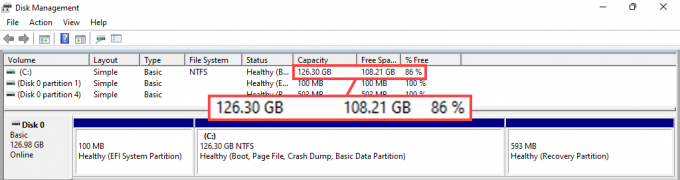
Windows 11 Education využívá o něco méně místa než Pro, ale více než Home, at 17,91 GB. Instalace této edice při testování trvala nejdéle, ale velkou část z toho tvoří povinné vícefaktorové ověřování (MFA). To je dobře vidět na Windows, které jsou ve školách.

Tyto edice mají další varianty, například Windows 11 Home Single Language a Windows Education Pro. Přesto, jak jste viděli, mezi nejběžnějšími edicemi není velký rozdíl, takže neočekávejte velké rozdíly v variacích.
Pokud Windows 11 zabere pouze 18 GB Proč Microsoft říká 64 GB?
Mezi nainstalovanou velikostí Windows 11 a požadavkem Microsoftu na 64 GB je rozdíl 46 GB. Ale proč? Částečně je to proto, že instalace operačního systému vyžaduje určitý prostor pro pohyb. Během instalace systému Windows 11 se data zapisují a odebírají. Instalační procesy mohou kdykoli zabrat více než 18 GB.

Méně než 64 GB také způsobí, že Windows 11 poběží špatně rychle. Instalace několika programů zabere 48 GB volného místa a nic nebude fungovat.
Proveďte instalaci systému Windows 11 Před instalací použijte méně místa
Proces zvaný zefektivnění systému Windows může způsobit, že systém Windows 11 zabere při instalaci méně místa. Zefektivnění vyžaduje úpravu instalačního .ISO systému Windows a to by neměl dělat nikdo jiný než zkušený IT profesionál, takže nebudeme zabíhat do podrobností.
Obecná myšlenka zefektivnění instalace systému Windows 11 .ISO vyžaduje, abyste:
- Připojte .ISO jako disk
- Upravte věci, jako je soubor boot.wim a registr Windows
- Odstraňte ovladače hardwaru, které nebudou použity
- Odpojte .ISO
- Ujistěte se, že je .ISO zaváděcí
- Nainstalujte Windows z nově upraveného .ISO
Vidíte, jak to nemusí být pro vás. Pokud ještě nevíte, jak udělat každý z těchto kroků sami, nechte to být.
Proveďte instalaci systému Windows 11 Při instalaci použijte méně místa
Jak získáte nejmenší instalaci Windows 11? Možná si myslíte, že přeskakování možností instalace, jako je přidání druhého rozložení klávesnice nebo nezapnutí věcí, jako je Cortana, může zabrat méně místa. Bohužel se stále instalují; prostě nejsou zapnuté.

Jediným bodem v nastavení, který může být rozdíl, je, když se Windows 11 dostane k Zálohujte své soubory pomocí OneDrive nastavení. Vybrat Nezálohovat moje soubory abyste zabránili synchronizaci OneDrive. Pokud synchronizujete OneDrive při instalaci, může využívat stovky GB vašeho disku nebo více.

Proveďte instalaci Windows 11 Po instalaci zabere méně místa
Možná překvapivě, výchozí aplikace Microsoftu, které jsou nainstalovány s Windows 11 Home, zabírají v našem testování pouze 0,68 GB. Přesto tu máme článek jak odstranit výchozí aplikace Windows z Windows pro tebe.
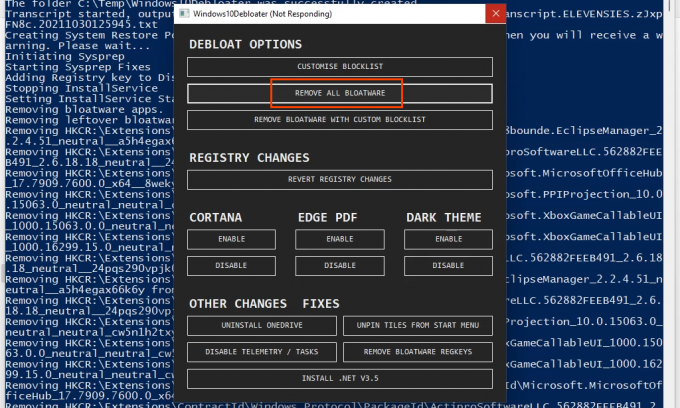
Pokud jste provedli upgrade ze systému Windows 10 na systém Windows 11 prostřednictvím služby Windows Update, zkuste Vyčištění disku s možností odstranění Obnovení systému a stínové kopie. Uvědomte si, že odstranění bodů obnovení a stínových kopií může znemožnit obnovení souborů nebo systému Windows. Použití nástroje Vyčištění disku však může uvolnit stovky MB nebo dokonce několik GB místa na disku.

Další metodou pro ty, kteří upgradovali z Windows 10 na Windows 11, je odstranění adresáře Windows.old. Viz náš článek, Jak odstranit složku Windows.old ve Windows 7/8/10. Stejné kroky platí pro Windows 11. To by mohlo uvolnit 20, 30 nebo více GB místa, zejména pokud instalace systému Windows 11 několikrát selhala.

Méně působivým krokem je nesynchronizovat Microsoft Edge s vaším účtem Microsoft při prvním spuštění Edge. Jistě, oblíbené položky, kolekce a rozšíření nezaberou tolik místa, ale každý kousek se počítá.

Další způsoby, jak zmenšit velikost Windows 11?
Můžete dělat věci uvolněte místo na disku ve Windows 11 jak jej budete nadále používat. Není však mnoho způsobů, jak snížit velikost nové instalace systému Windows 11. Viděl jsi nějaké další? Podělte se o ně s námi. Rádi se učíme stejně jako vy.
Vítejte na Help Desk Geek – blogu plném technických tipů od důvěryhodných technologických expertů. Máme tisíce článků a návodů, které vám pomohou vyřešit jakýkoli problém. Naše články byly od uvedení v roce 2008 přečteny více než 150 milionůkrát.
Nesnášíme spam, kdykoli se z odběru odhlaste.


